Как отключить звук, издаваемый при наборе текстов с клавиатуры на Android-смартфоне?
Андроид позволяет убрать аудиосигналы, сопровождающие процесс нажатия кнопок на виртуальной клавиатуре смартфона. Там можно заглушить и другие звуки во время блокировки дисплея, стирания файлов из памяти, а также выполнение иных задач. Как это сделать?
Применение настроек устройства
Выбрав этот вариант, вы должны:
Открыть настройки системы мобильном устройстве из рабочего стола или панели уведомлений.
В появившейся на дисплее странице нажать по разделу, который назван «Звуками и вибрацией».
Среди опций отыскать ту, которая отвечает за «Сенсорный отклик и звуковые сигналы».
Переключить в неактивное состояние тумблер возле настройки «Звук набора номера».
Подвергнуть идентичной операции тумблер, заставляющий ОС издавать звук при нажатии на дисплей.
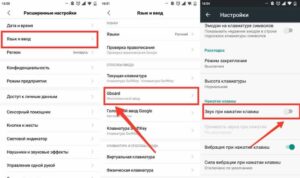
Внимание! Настройка аудиосигналов может находиться в разделе, который называется по-другому. Это зависит от версии Андроида и модели смартфона. Если необходимо быстро отыскать функцию, наберите запрос «Звук» в поисковом поле настроек.
Применение опций клавиатуры
Следующий алгоритм отключения аудио при нажатии кнопок на клавиатуре предлагает сделать это в настройках реализующего ее приложения. На большинстве смартфонов клавиатурой по умолчанию выставлена программа Gboard, которая разработана компанией Google. Поэтому действия в окне ее опций будут выглядеть так:
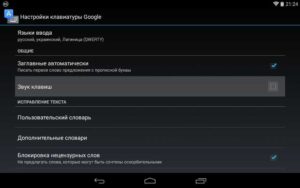
Откройте настройки смартфона, нажав по шестеренке, существующей в шторке уведомлений.
Зайдите пункт, который позволяет изменять «Системные настройки» на мобильном устройстве.
Выберите подпункт «Клавиатура и способ ввода», чтобы возник список установленных клавиатур.
Когда откроется перечень, укажите вариант Gboard нажатием строки с названием приложения.
Попав в настройки этой программы, осуществите переводом тумблера процедуру по отключению звуков во время нажатия клавиш. смартфоны бу
Здесь есть опция отключения вибрации во время нажатия. Задействуется подобно предыдущей.
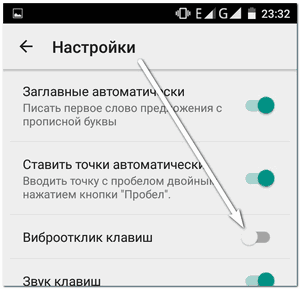
Проникнуть в пункт с инструментами настроек можно прямо из открывшейся при вводе раскладки клавиатуры. И этот вариант убирает потребность в «путешествии» по пунктам меню, которое описано выше. Чтобы решить задачу, при наборе текста обнаружьте на верхней панели приложения значок с шестеренкой и нажмите его, после чего зайдите в соответствующий пункт для отключения звука, издаваемого при нажатии виртуальных кнопок.